下载、安装和登录
下载
进入花生壳官网下载页面,点击“免费体验”即可下载最新版本客户端官网直达。
安装
- 双击运行安装程序,进入安装向导
- 确定程序安装位置,点击<立即安装> ,等待程序自动安装即可,建议在安装界面更改至D盘,以节约C盘空间
![图片[1]-必看!花生壳免费搭建网站全攻略,涵盖前期准备、操作步骤、常见问题解答,0 基础也能轻松上手①](https://www.lequxiang.com.cn/view.php/ccb77ad3d0cb1ca13ed5ef5d7fb6f69d.png)
登录
花生壳客户端支持两种登录方式,分别是扫码登录与帐号登录。
扫码登录
![图片[2]-必看!花生壳免费搭建网站全攻略,涵盖前期准备、操作步骤、常见问题解答,0 基础也能轻松上手①](https://www.lequxiang.com.cn/view.php/ceaec6c9c1e6d2782efe76b436099513.png)
帐号登录
![图片[3]-必看!花生壳免费搭建网站全攻略,涵盖前期准备、操作步骤、常见问题解答,0 基础也能轻松上手①](https://www.lequxiang.com.cn/view.php/39a77138cf51f7bf386fa994a4b4be90.png)
内网映射
客户端添加映射
(1)打开花生壳客户端,在【内网穿透】界面中点击<+> 按钮。
![图片[4]-必看!花生壳免费搭建网站全攻略,涵盖前期准备、操作步骤、常见问题解答,0 基础也能轻松上手①](https://www.lequxiang.com.cn/view.php/e37990713d7eb1ba4a257954175cab09.png)
(2)跳转至花生壳管理平台进行填写新增映射信息:
- 应用名称:随便写一个
- 应用图标:随便选一个
- 映射类型:因为我们是用来搭建网站,所以直接选择HTTPS(需要身份证实名,并且支付6元实名手续费。)
- 外网域名:固定的选择一个就好(自带ssl还方便,唯一不好的地方就是不能自选域名,而且域名又长又难记,21年的时候还给两个域名免费使用,后来只有一个了)
- 外网端口:默认443
- 内网主机:有电脑的可以win+R,输入cdm进入命令管理界面,然后粘贴以下命令:
ipconfig![图片[5]-必看!花生壳免费搭建网站全攻略,涵盖前期准备、操作步骤、常见问题解答,0 基础也能轻松上手①](https://www.lequxiang.com.cn/view.php/314a0335c1122cb737be9830104d4c11.png)
![图片[6]-必看!花生壳免费搭建网站全攻略,涵盖前期准备、操作步骤、常见问题解答,0 基础也能轻松上手①](https://www.lequxiang.com.cn/view.php/9a9ee8fa4829078a12cab6961e71d422.png)
- 无线局域网适配器 WLAN的ipv4地址就是你要填入的内网地址
- 内网端口:1-65535,只要没有被系统占用你都可以填
- 剩下的带宽和夜间带宽保持默认就好,因为修改是收费的
![图片[7]-必看!花生壳免费搭建网站全攻略,涵盖前期准备、操作步骤、常见问题解答,0 基础也能轻松上手①](https://www.lequxiang.com.cn/view.php/3cb595aed6e0cb7f85d81f505ba10aa3.png)
映射管理
查看映射
新增映射后,在主界面可以查看新增的映射信息,客户端右侧显示当前映射的诊断信息。
![图片[8]-必看!花生壳免费搭建网站全攻略,涵盖前期准备、操作步骤、常见问题解答,0 基础也能轻松上手①](https://www.lequxiang.com.cn/view.php/4c2928d0d0f4e5a94032685b8816285a.png)
编辑映射
点击<编辑> 按钮,跳转至花生壳管理平台修改映射信息。
![图片[9]-必看!花生壳免费搭建网站全攻略,涵盖前期准备、操作步骤、常见问题解答,0 基础也能轻松上手①](https://www.lequxiang.com.cn/view.php/1e08752b93c2dc46e02d9c0ec8f70956.png)
本章结尾
此时关于花生壳的配置已经结束了,想要实现网站搭建还需要一个软件来配合,下一章节会接着教程如何配置内网

© 版权声明
THE END


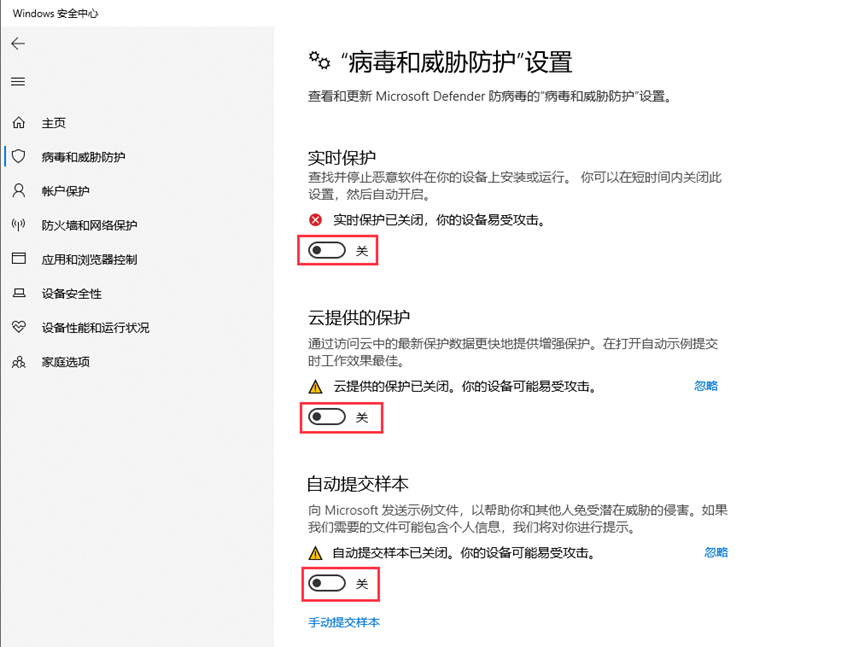
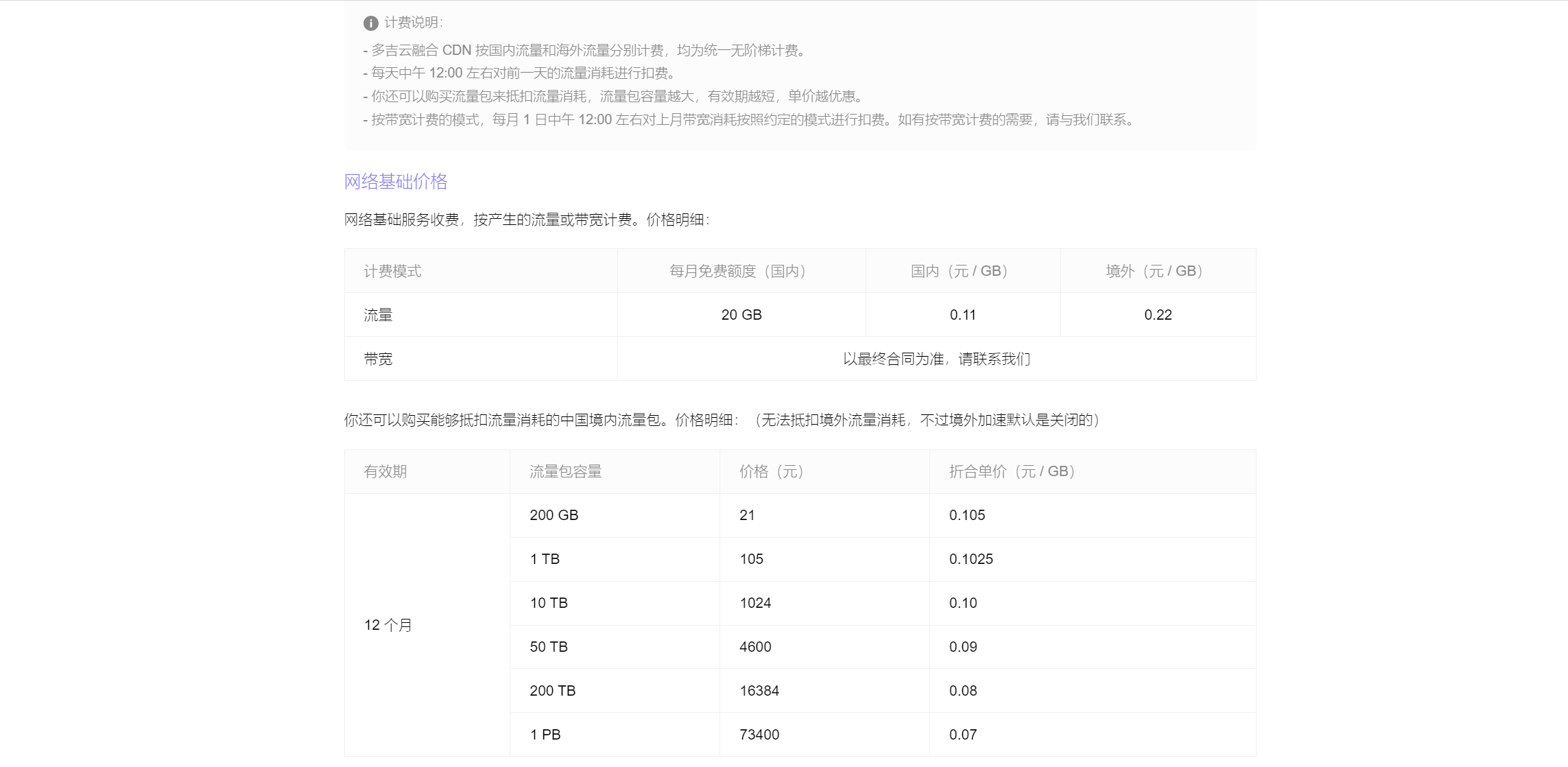
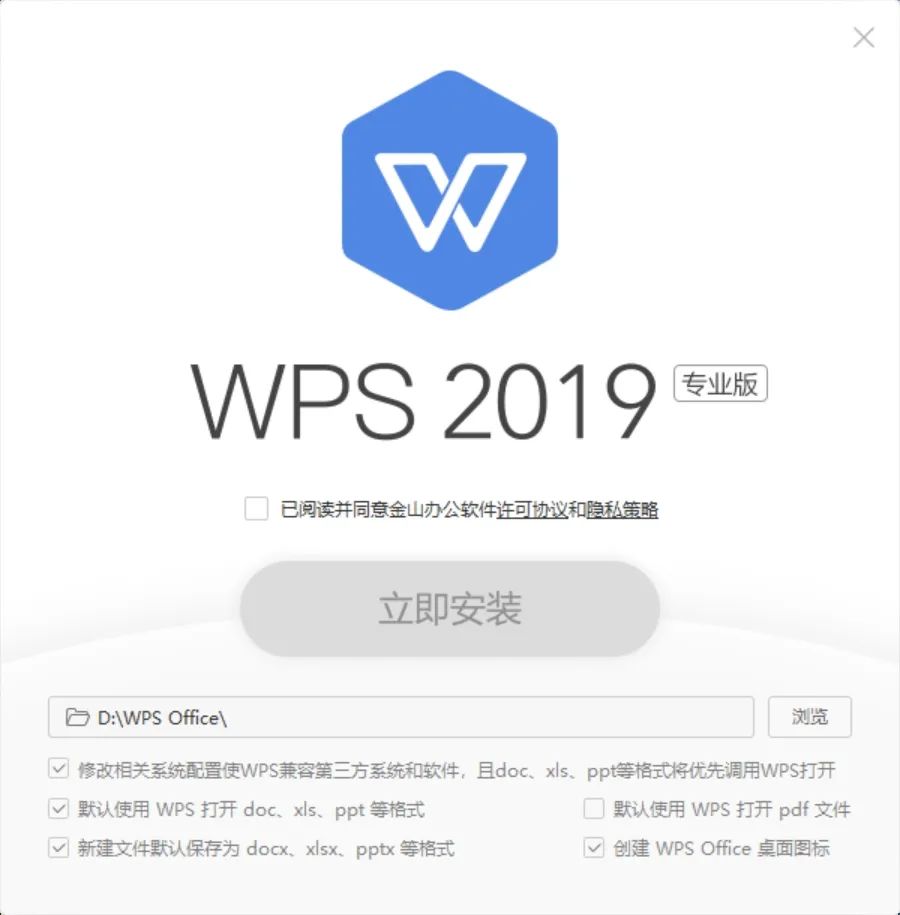
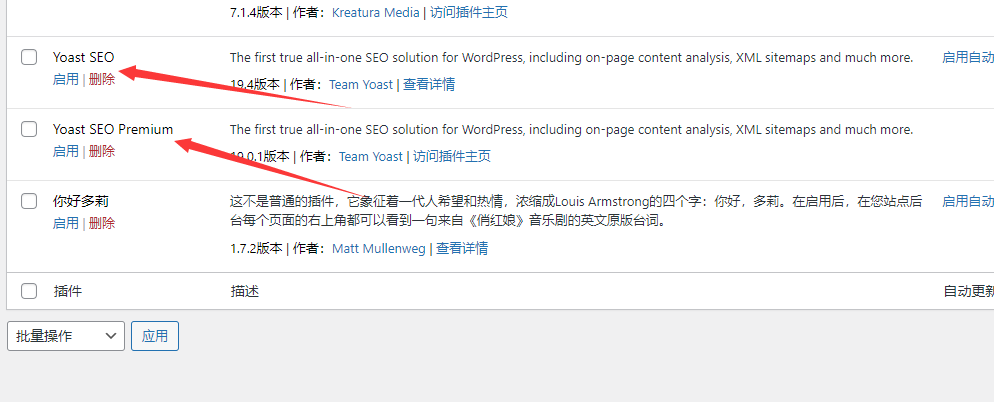
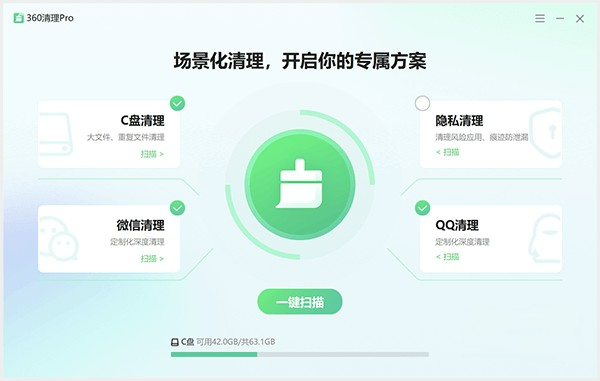

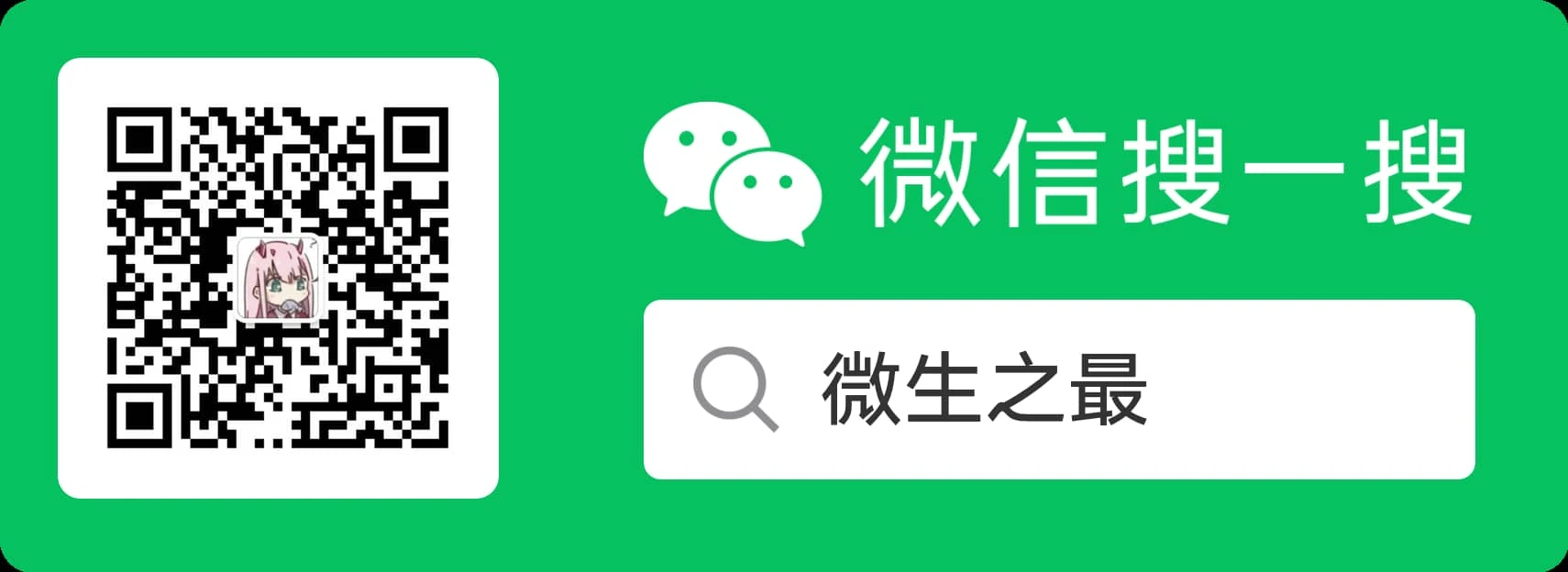




![表情[zhayanjian]-微生之最](https://www.swszz.cn/wp-content/themes/zibll/img/smilies/zhayanjian.gif)
![表情[xiaojiujie]-微生之最](https://www.swszz.cn/wp-content/themes/zibll/img/smilies/xiaojiujie.gif)


暂无评论内容